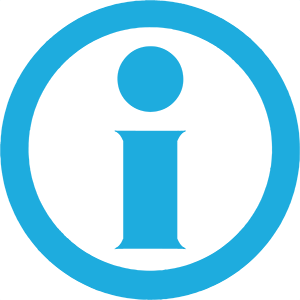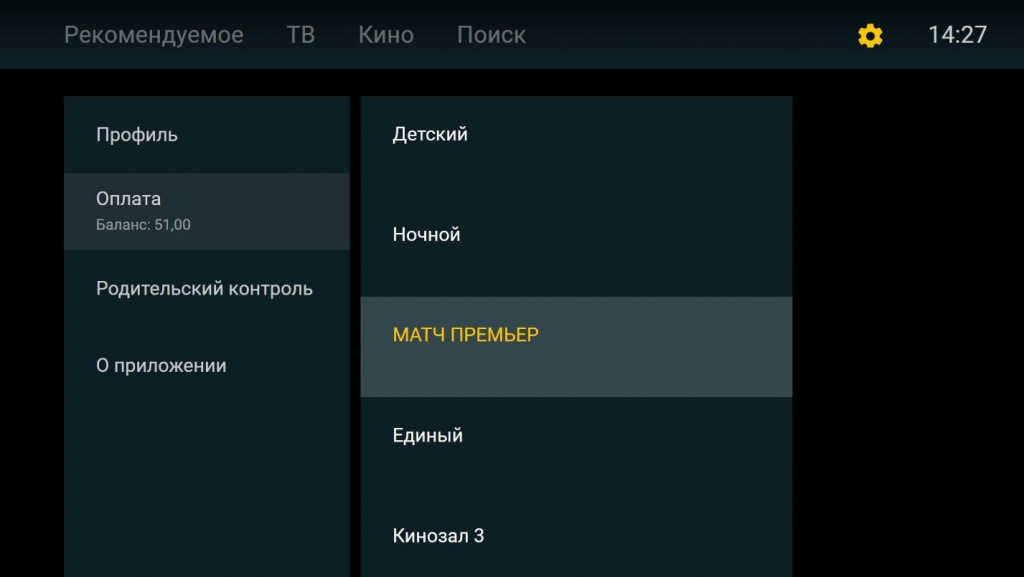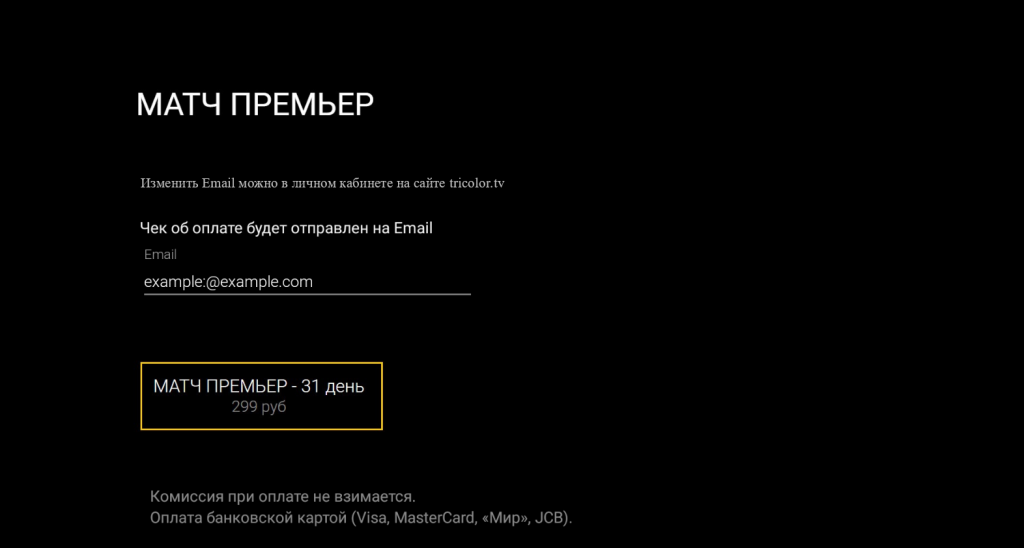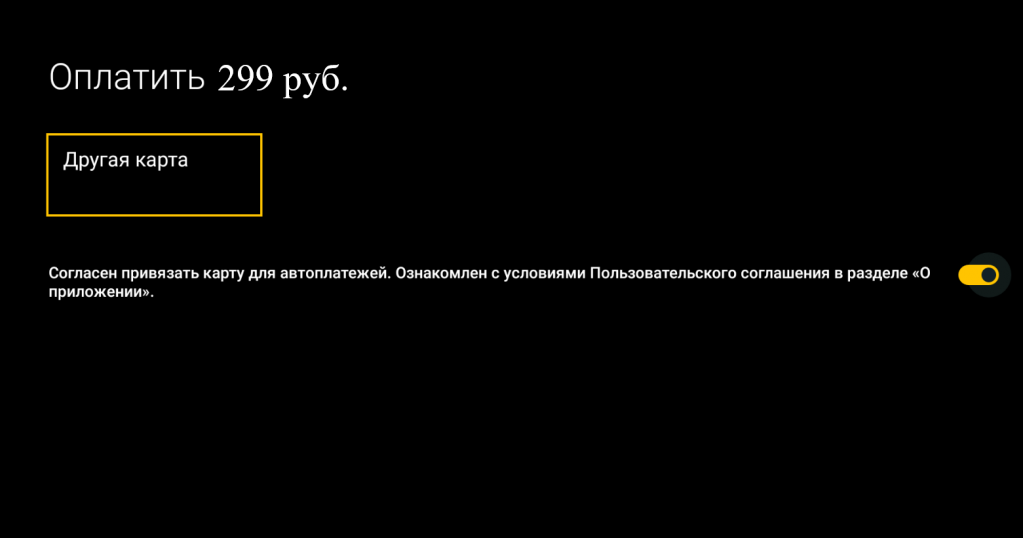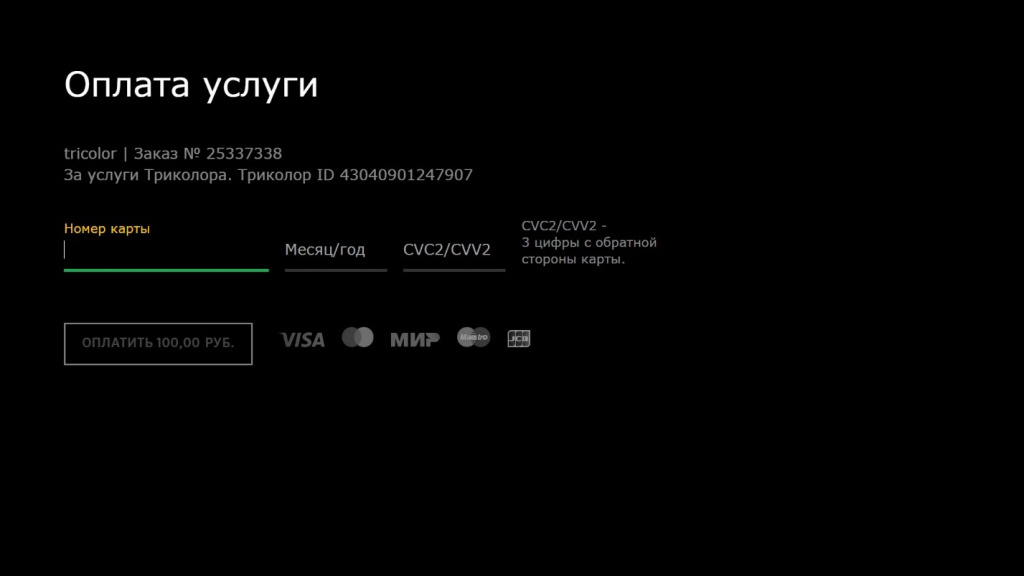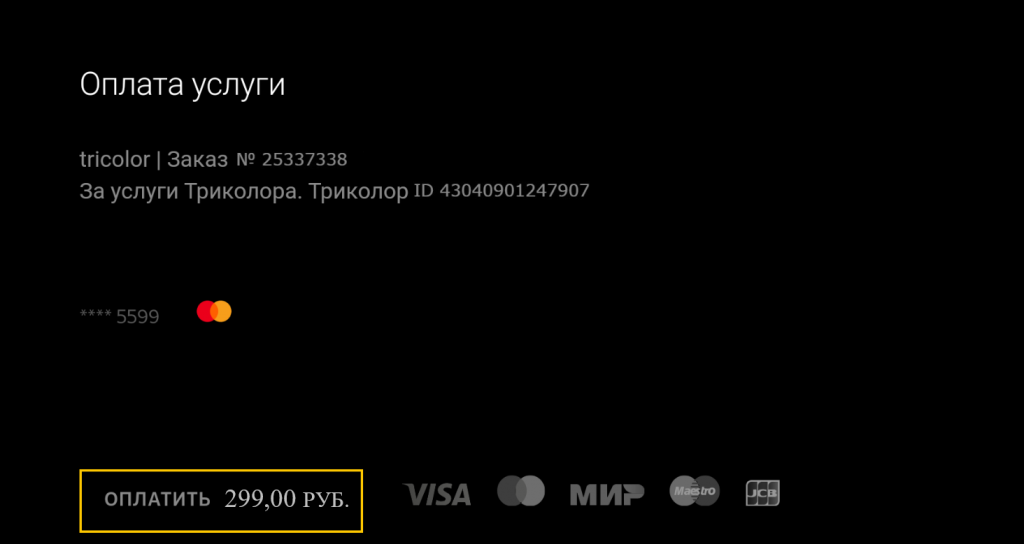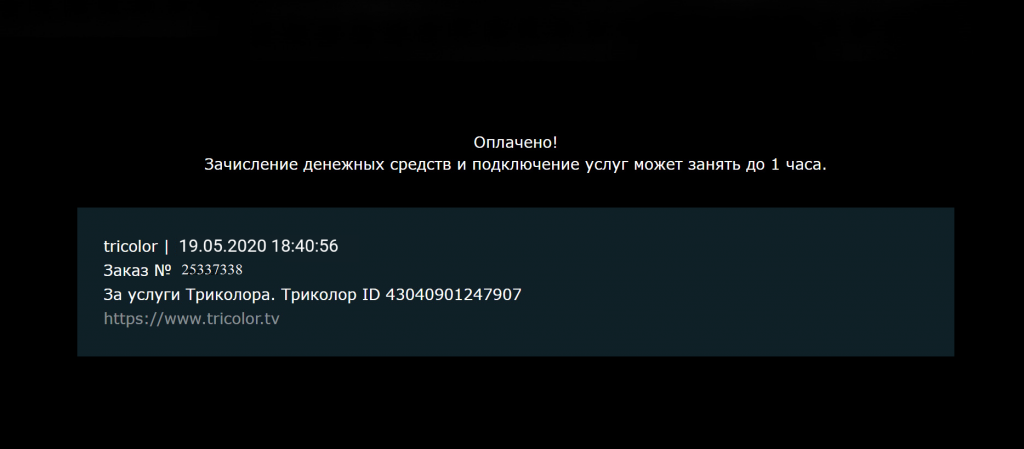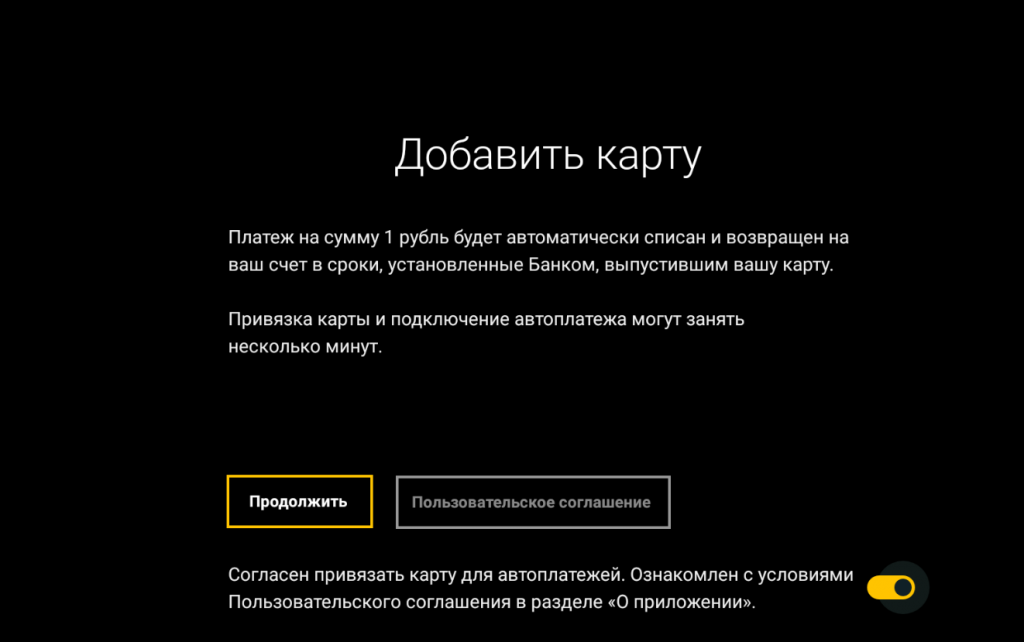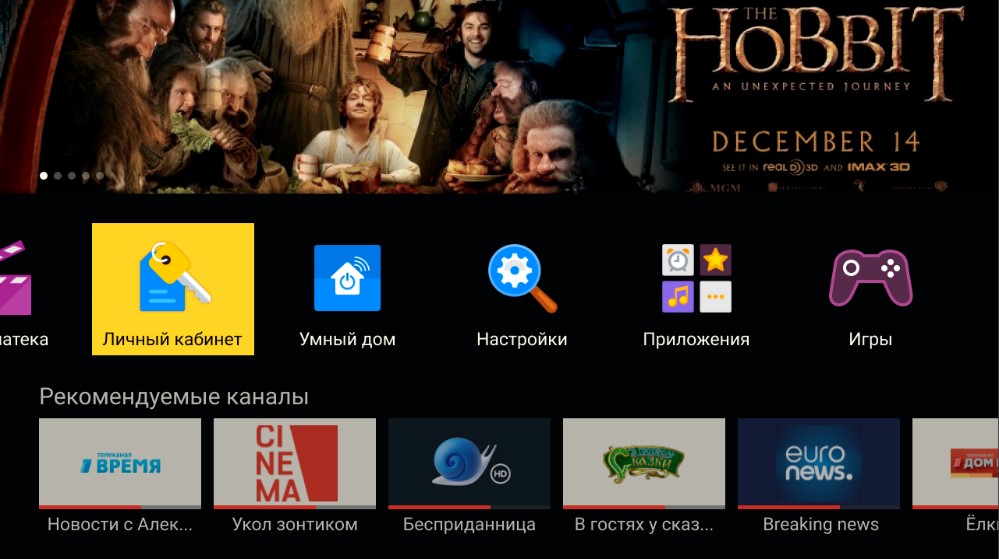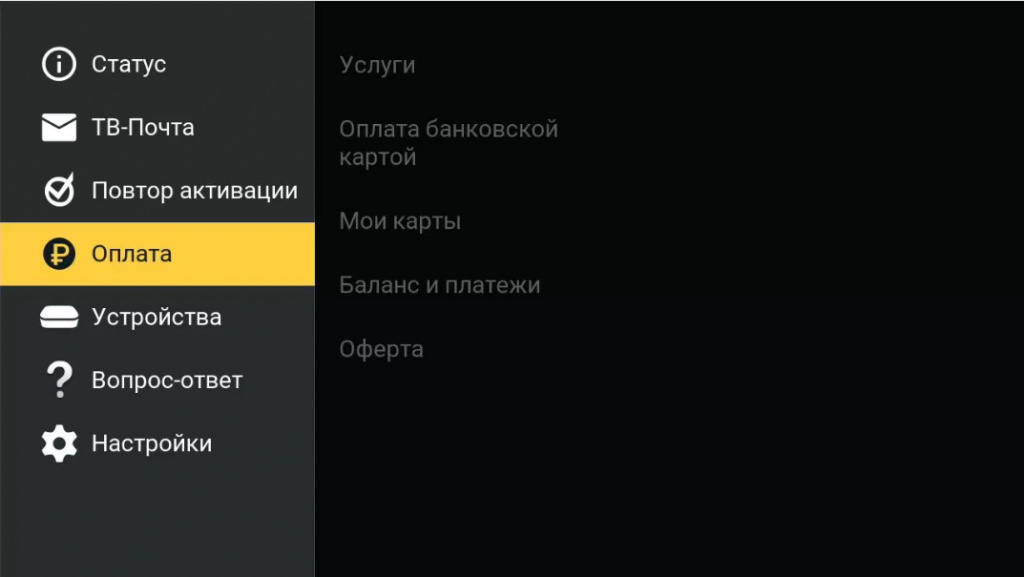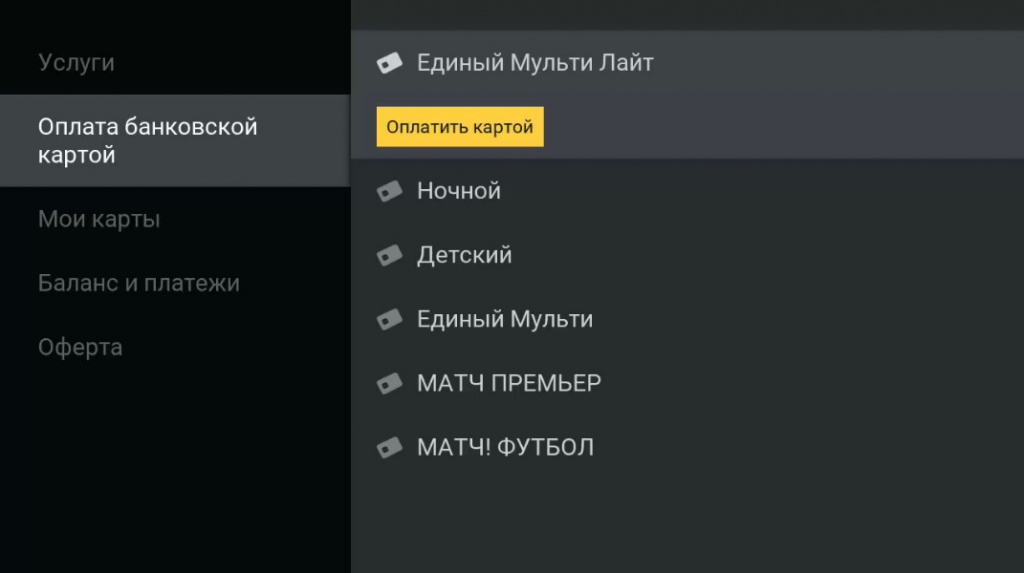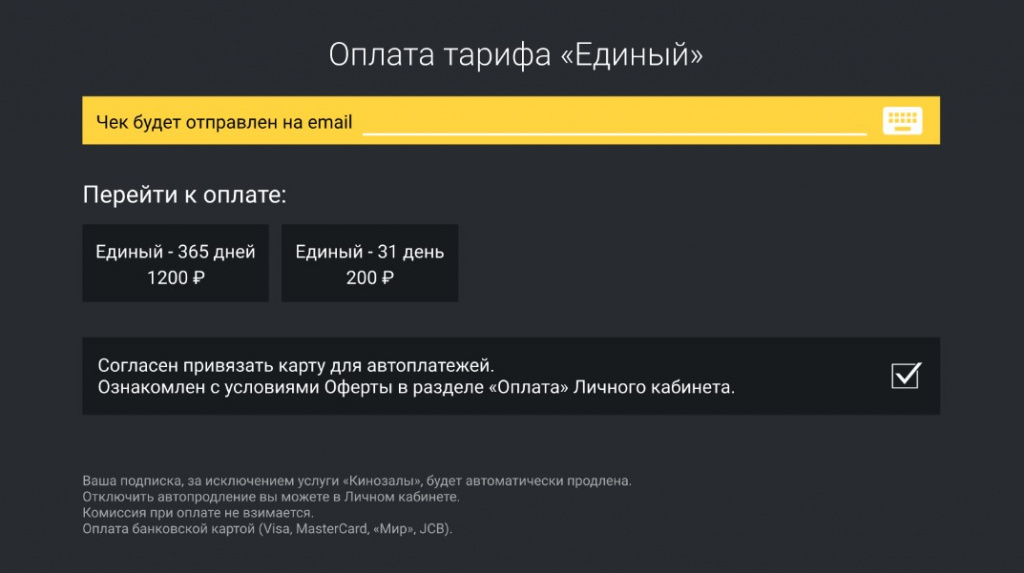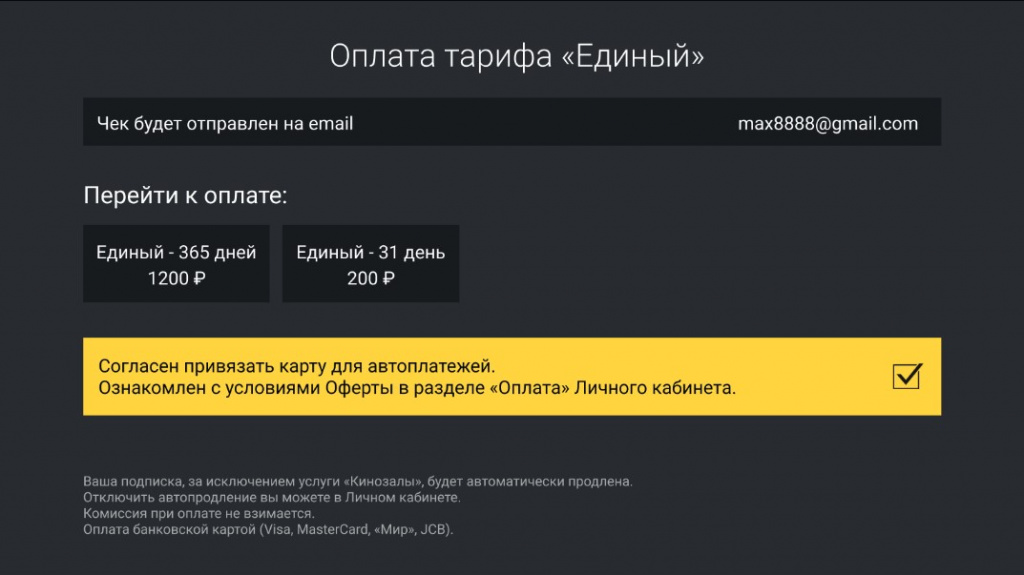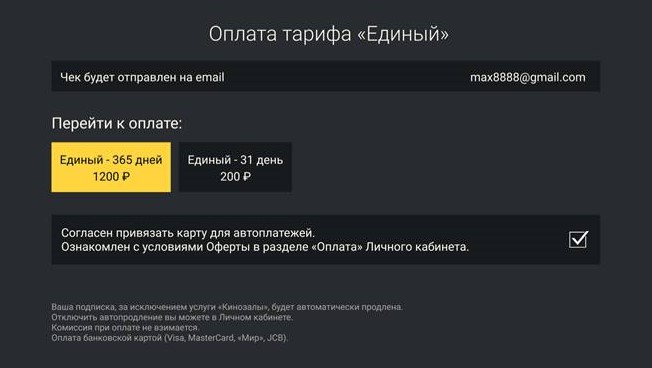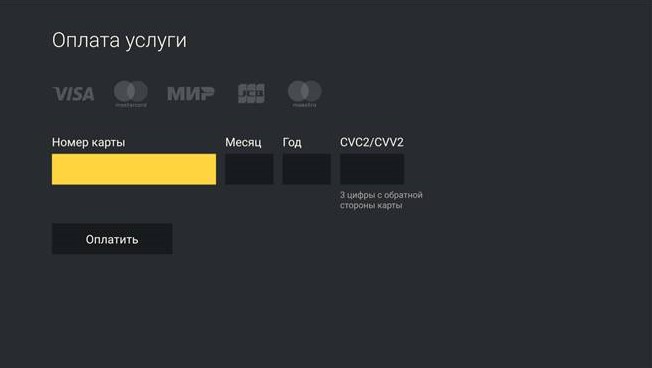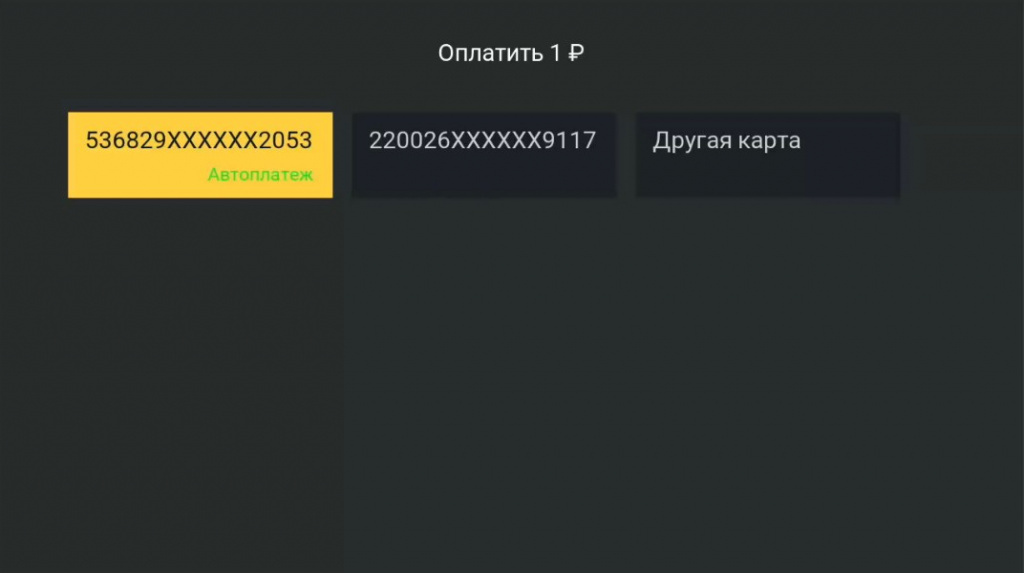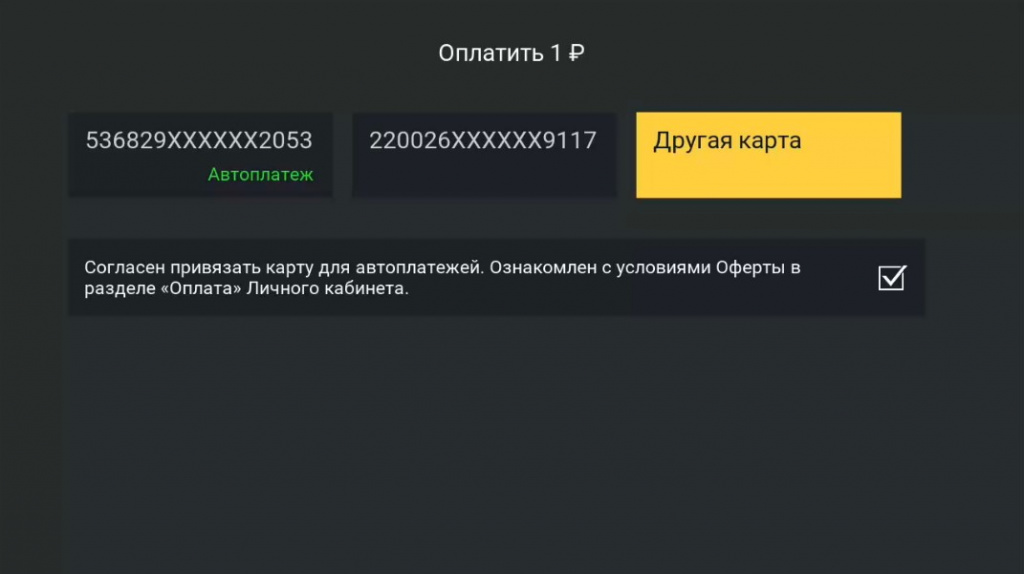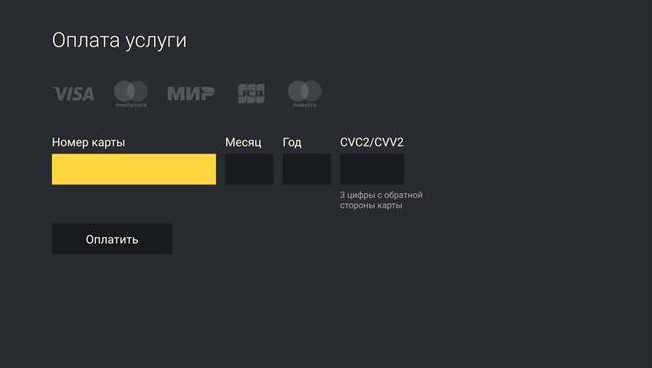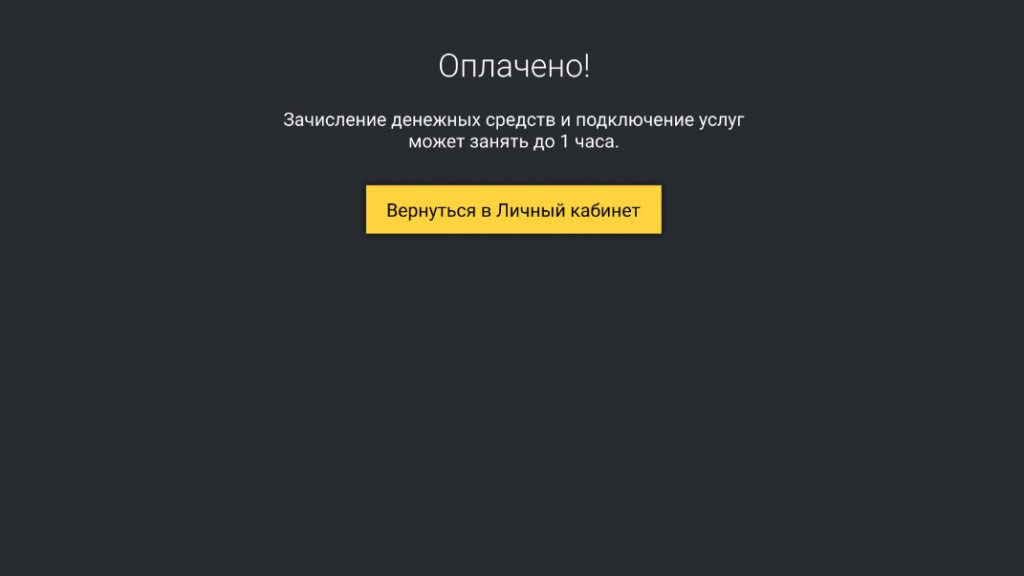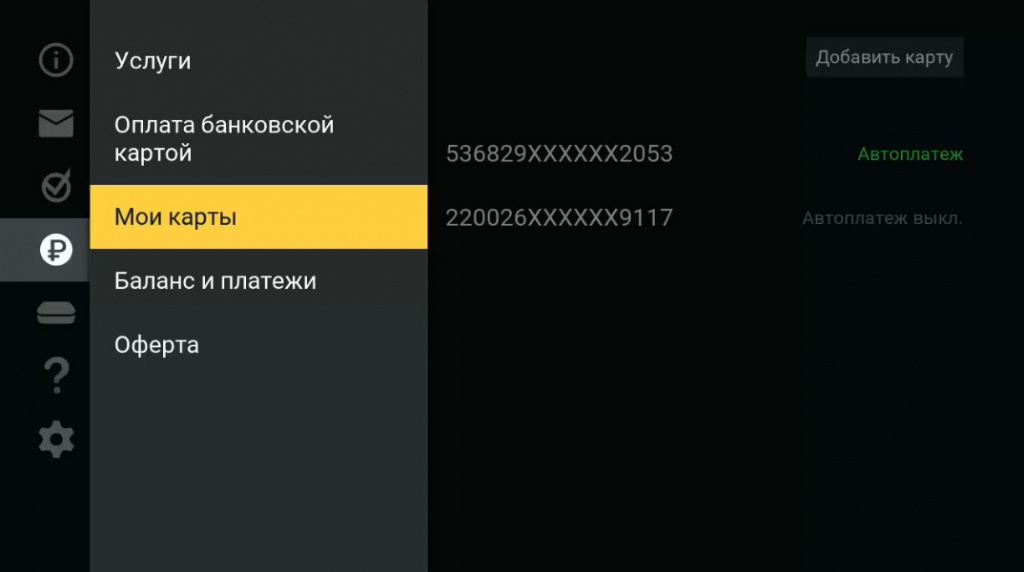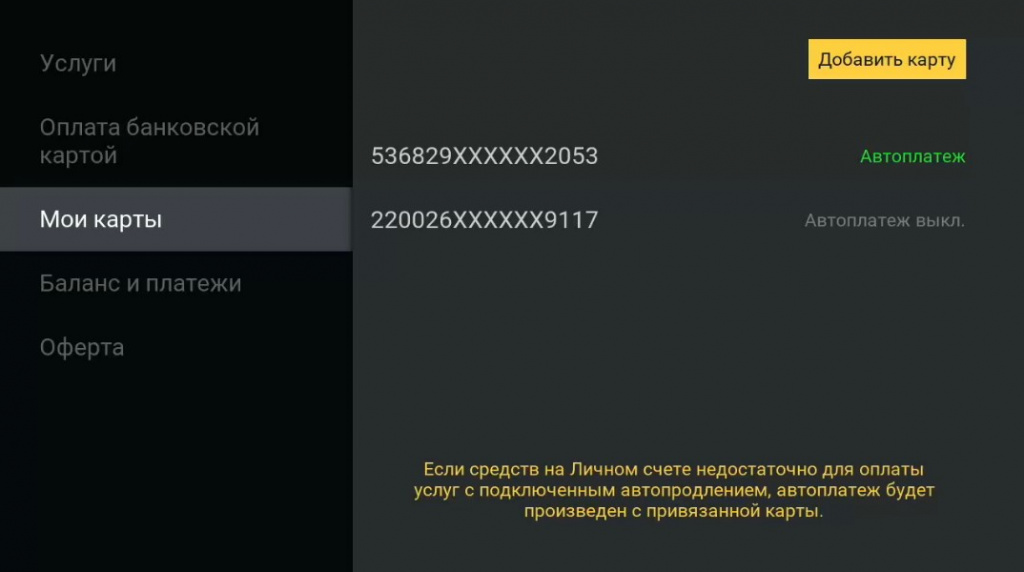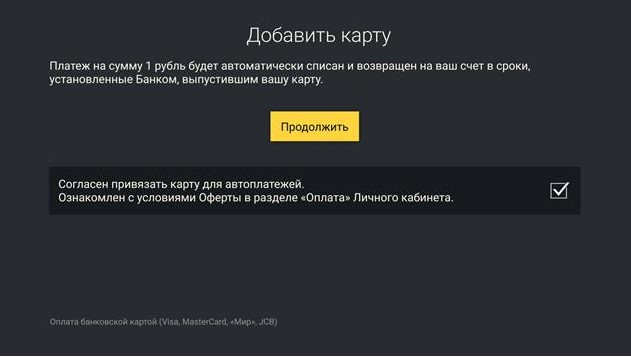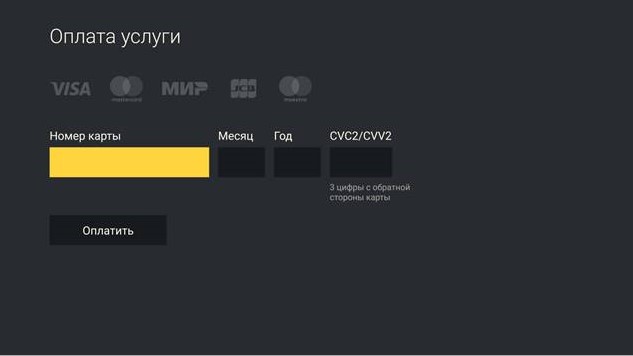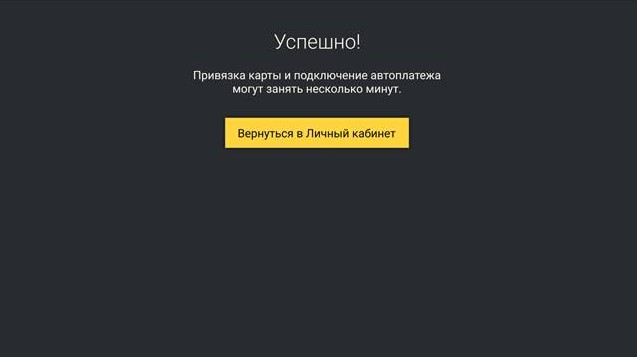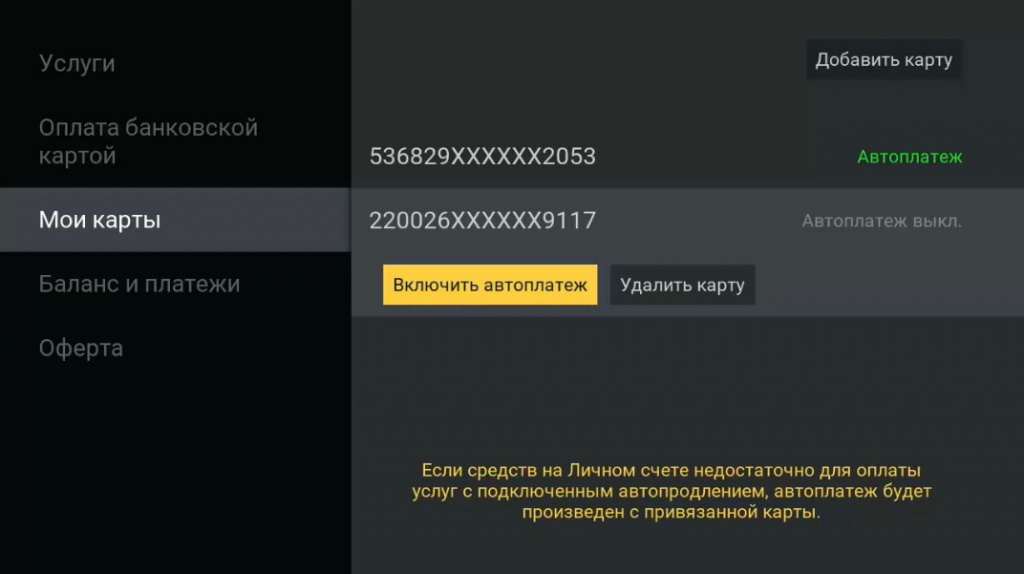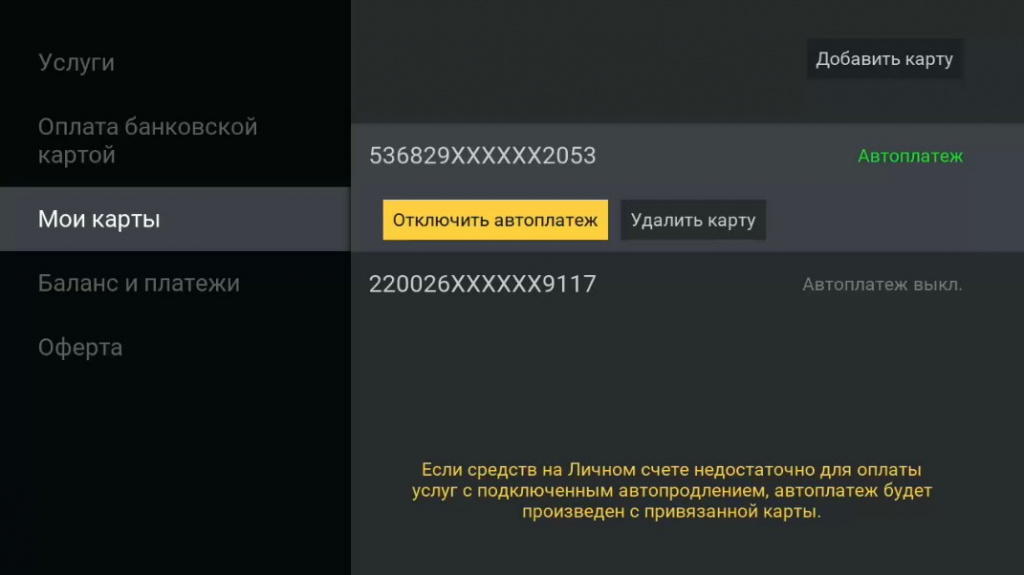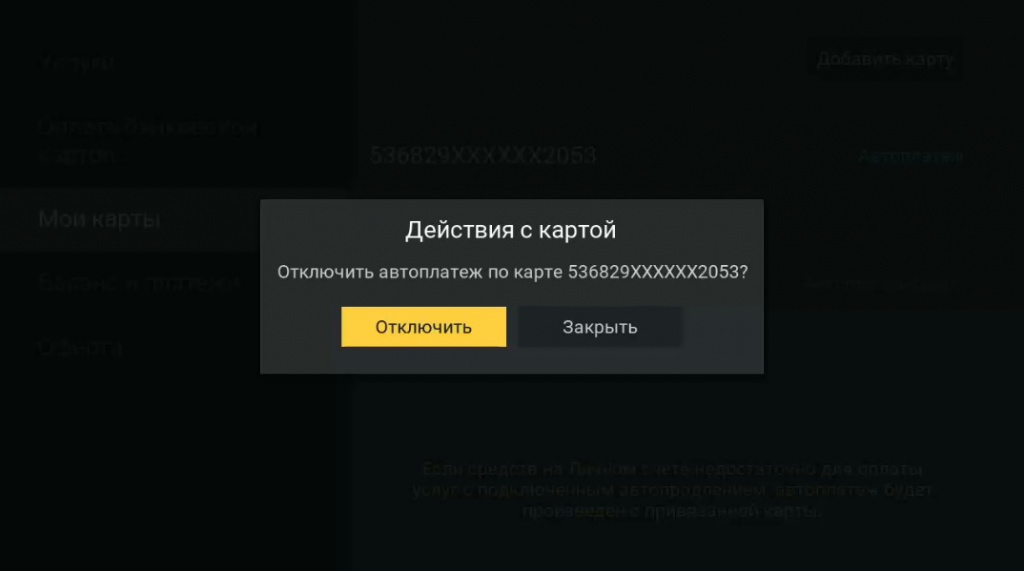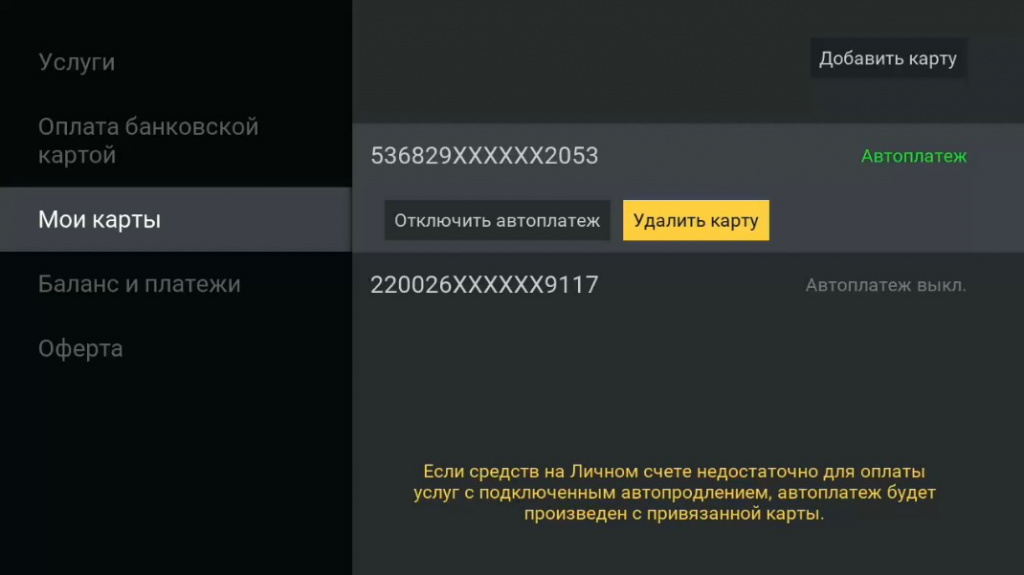оплата по номеру карты триколор
Оплата Триколор онлайн, картой, наличными
Оплата Триколор ТВ возможна любым удобным способом:
Оплатить Триколор через Сбербанк
Выберите подходящий вариант оплаты по карте или наличными: Сбербанк Онлайн терминал, банкомат отделение банка официальный сайт Триколор pay.tricolor.tv.
БЕЗ КОМИССИИ 😃
Оплатить Триколор банковской картой
Оплатить Триколор электронными деньгами
Основные электронные, платежные системы принимают оплату за услуги телевидения через интернет. Перейдите на сайт по ссылке, введите в поиске Триколор, укажите ID, выберите пакет.
ВОЗМОЖНА КОМИССИЯ 😑
Оплатить Триколор с мобильного телефона
Мобильная оплата Триколор возможна двумя способами.
на официальном сайте public.tricolor.tv по ID или номеру договора.
через сервис RuRu с помощью отправки смс на номер 7878 со следующим текстом: название пакета [пробел] номер ID вашего приемного оборудования. Например: Единый 12345678911114 или ЕдиныйМультиЛайт 12345678911114.
ВНИМАНИЕ! КОМИССИЯ 😞
Услуга доступна пользователям сотовых операторов 📲 МТС, Мегафон, Билайн и Теле2. С баланса мобильного телефона будет списана сумма, равная стоимости пакета. Комиссия для абонентов МТС и Билайн составляет 2,5% от суммы платежа, для МегаФон и Теле2 — 3,5%. Стоимость отправки смс МТС, Мегафон и Tele2 определяется тарифным планом оператора связи, для Билайн — бесплатно. С абонентов МТС дополнительно взимается комиссия 10 руб. Зачисление платежей производится в режиме реального времени.
Оплата Триколор через интернет-банкинг
Клиенты банков, с которыми сотрудничает Триколор, могут оплачивать пакеты каналов используя онлайн доступ к управлению личным счетом банка через браузер или приложение на смартфоне.
ВОЗМОЖНА КОМИССИЯ 😑
Оплата услуг банковской картой в приложении «Триколор Кино и ТВ» для Smart TV
Для оплаты услуги с помощью банковской карты:
1. Зайдите в раздел «Настройки» приложения «Триколор Кино и ТВ» на Smart TV. Приложение доступно для платформ: Tizen (Samsung), WebOS (LG), Android TV.
2. Выберите пункт «Оплата». Справа в меню отображаются все доступные услуги, выберите необходимую вам и нажмите «Ок».
3. Для услуг с вариантами тарифа продления выберите нужный.
4. Убедитесь, что для отправки чека указан актуальный адрес электронной почты. Изменить его можно в Личном кабинете либо в мобильном приложении «Мой Триколор».


5. Далее откроется окно для выбора банковской карты для оплаты.
Если банковские карты были добавлены ранее, вы увидите их в списке.
Вы также можете добавить новую банковскую карту, выбрав пункт «Другая карта».
Если банковские карты не были добавлены ранее, откроется окно с предложением добавить карту.
Внимательно ознакомьтесь с условиями Пользовательского соглашения. Опция «Автоплатеж» может быть подключена только к одной банковской карте. Если вы выбираете новую карту, опция «Автоплатеж» будет автоматически подключена к последней привязанной банковской карте и отключена от предыдущей.
При подключенной опции «Автоплатеж» и наступлении даты оплаты услуги денежные средства будут автоматически списаны с соответствующей банковской карты.
6. Введите данные банковской карты с помощью пульта.
7. Дождитесь формирование заказа и подтвердите покупку.
8. Дождитесь зачисления денежных средств и подключение оплаченных услуг. Обратите внимание, это может занять до одного часа.
Управление банковскими картами и опцией «Автоплатеж»
Вы можете самостоятельно добавлять банковские карты и изменять информацию о них, а также управлять опцией «Автоплатеж» в любое удобное для вас время.
Как добавить новую карту или обновить информацию по карте?
1. Выберите пункт «Добавить карту».
2. Ознакомьтесь с условиями Пользовательского соглашения.
3. Для предварительной проверки со счета банковской карты спишется 1 рубль, который после привязки карты будет возвращен на ее счёт.
4. Опция «Автоплатеж» автоматически подключена к последней привязанной банковской карте и отключена от предыдущей.
Как отключить опцию «Автоплатеж» или удалить карту?
1. Зайдите в подраздел «Профиль».
2. Выберите в списке интересующую вас карту нажав «ОК» на пульте.
3. При выборе карты откроется меню с возможными действиями с банковской картой.
4. Выберите необходимый пункт.
При удалении карты, ранее настроенные автоплатежи производиться не будут.
Оплата
Оплатить услуги Триколора или пополнить Личный счет пользователя можно на pay.tricolor.tv, в Личном кабинете на lk.tricolor.tv или в мобильном приложении «Мой Триколор» через новый сервис Банка России — Систему быстрых платежей (СБП).
Оплата производится в режиме онлайн. Комиссия за операцию не взимается.
При этом не нужно вводить номер банковской карты плательщика. Для оплаты достаточно отсканировать QR-код с помощью камеры смартфона или пройти по платежной ссылке в мобильное приложение вашего банка и подтвердить платеж.
Как это работает с компьютера?
Для оплаты необходимо перейти на pay.tricolor.tv или в Личный кабинет на lk.tricolor.tv, ввести реквизиты платежа и выбрать «Оплата через систему быстрых платежей».
После нажатия на кнопку «Оплатить» вы будете перенаправлены на страницу с QR-кодом.
Для завершения платежа необходимо будет:
Отсканировать QR-код с помощью камеры смартфона.
Выбрать мобильное приложение банка, с помощью которого хотите оплатить.
После авторизации в мобильном приложении вашего банка подтвердить платеж в адрес Триколора.
Как это работает со смартфона?
Для оплаты необходимо открыть на вашем смартфоне мобильное приложение «Мой Триколор», ввести реквизиты платежа и выбрать «Оплата через систему быстрых платежей».
Скачать мобильное приложение «Мой Триколор»


App Store является знаком обслуживания Apple Inc.
Google Play и логотип Google Play являются товарными знаками корпорации Google LLC.
После нажатия на кнопку «Оплатить» вы будете перенаправлены в мобильное приложение вашего банка, где для завершения операции необходимо будет подтвердить платеж в адрес Триколора.
Получить более подробную информацию о данном способе оплаты можно на официальном сайте данного сервиса.
Узнать, поддерживает ли ваш банк возможность оплаты с помощью Системы быстрых платежей, можно также на официальном сайте сервиса по ссылке.
Оплата услуг банковской картой из меню приемников
В интерфейсе приемников* GS B520, GS B522, GS B521, GS B521H, GS E521L, GS B521HL, GS B531M, GS B531N, GS B532M, GS B533M, GS B534M, GS В5310, GS В5311, GS C592, GS B622L, GS B621L, GS B5210, GS B5211, GS B527 и GS B528, подключенных к интернету, вы можете оплатить услуги с помощью банковской карты. Инструкция по подключению приемника к интернету.
Для оплаты услуг с помощью банковской карты:
1. Откройте приложение «Личный кабинет» на главном экране приемника или с помощью кнопки пульта
2. В приложении выберите раздел «Оплата».
3. Далее выберите подраздел «Оплата банковской картой», услугу для оплаты, вариант «Оплатить картой» и нажмите кнопку «ОК» на пульте для начала процесса оплаты.
4. Проверьте корректность введенного адреса электронной почты или номера телефона, на которые будет отправлен чек об оплате. При необходимости измените их или укажите адрес электронной почты, если он не заполнен в строке. Для внесения изменений в адрес электронной почты и номер телефона или добавления адреса электронной почты выберите соответствующую строку и нажмите кнопку «ОК» на пульте.
5. Если ранее банковская карта не была привязана к вашему Триколор ID, отобразится строка с соответствующим предложением. При необходимости привяжите или отвяжите банковскую карту, с которой будет производиться оплата, с помощью кнопки «ОК» на пульте. Привязка карты позволит вам в дальнейшем оплачивать услуги без ввода реквизитов карты, а также настраивать автоплатежи для автоматического продления подключенных услуг. Управление банковскими картами и привязка новых производится в разделе «Мои карты», подробная информация находится ниже. Ознакомиться с условиями оферты можно в разделе «Оплата» Личного кабинета в интерфейсе приемника, а также на сайте.
6. Выберите тариф и нажмите кнопку «ОК» на пульте.
7. Если на балансе Личного счета имеется задолженность, вам будет предложено выбрать одно из трех действий. Внимание! Предложение с выбором действий появится только в том случае, если на балансе вашего счета имеется задолженность. Если задолженности нет, окно с выбором действий не отобразится.
а) Погасить задолженность и оплатить услугу. В этом случае будет погашена имеющаяся задолженность, а также оплачена услуга по выбранному на предыдущем шаге тарифу.
б) Погасить задолженность. В этом случае задолженность будет погашена, но услуга не будет оплачена.
в) Закрыть. В этом случае производится отказ от оплаты задолженности и услуги.
8. Следующий шаг зависит от того, имеются ли привязанные банковские карты к вашему Триколор ID.
а) Если привязанных банковских карт нет, для продолжения оплаты введите реквизиты банковской карты и нажмите кнопку «Оплатить».
б) Если привязанные банковские карты есть, выберите карту, с которой необходимо произвести оплату, и нажмите кнопку «ОК» на пульте.
в) Если среди привязанных банковских карт отсутствует карта, с которой нужно произвести текущую оплату, выберите вариант «Другая карта» (вы можете согласиться или отказаться от привязки новой банковской карты, установив или сняв галочку в соответствующей строке) и нажмите кнопку «ОК» на пульте. Далее введите реквизиты новой банковской карты и нажмите кнопку «Оплатить».
9. Ожидайте зачисления средств и активации услуг.
Управление банковскими картами из меню приемников
В интерфейсе приемников* GS B520, GS B522, GS B521, GS B521H, GS E521L, GS B521HL, GS B531M, GS B531N, GS B532M, GS B533M, GS B534M, GS В5310, GS В5311, GS C592, GS B622L, GS B621L, GS B5210, GS B5211, GS B527 и GS B528 вы можете привязывать новые банковские карты, подключать/отключать автоплатежи и удалять ранее привязанные банковские карты.
1. Для управления банковскими картами откройте приложение «Личный кабинет» на главном экране приемника или с помощью кнопки пульта.
2. Выберите раздел «Оплата».
3. Выберите подраздел «Мои карты».
В данном подразделе можно привязать/отвязать банковскую карту или отключить/включить автоплатеж.
4. Для привязки новой банковской карты:
а) Выберите вариант «Добавить карту» и нажмите кнопку «ОК» на пульте.
б) Ознакомьтесь с информацией о списании и возврате денежных средств с карты, выберите вариант «Продолжить» и нажмите кнопку «ОК» на пульте. Внимание! Для привязки карты на ее балансе должно быть не менее 1 рубля. При привязке карты спишется 1 рубль, который затем будет возвращен на баланс карты. Ознакомиться с условиями оферты можно в разделе «Оплата» Личного кабинета в интерфейсе приемника, а также на сайте.
в) Введите реквизиты банковской карты, которую необходимо привязать, выберите вариант «Оплатить» и нажмите кнопку «ОК» на пульте.
г) Ожидайте обработки заявки на привязку карты.
5. Для включения автоплатежа с банковской картывыберите необходимую карту и вариант «Включить автоплатеж», нажмите кнопку «ОК» на пульте. Внимание! Автоплатеж возможно подключить только к одной привязанной банковской карте.
6. Для отключения автоплатежа на банковской карте:
а) Выберите необходимую карту и вариант «Отключить автоплатеж» и нажмите кнопку «ОК» на пульте.
б) Подтвердите отключение автоплатежа, выбрав в открывшемся окне вариант «Отключить» и нажав кнопку «ОК» на пульте.
7. Для отвязки банковской карты:
а) Выберите банковскую карту, которую необходимо отвязать. Далее выберите вариант «Удалить карту» и нажмите кнопку «ОК» на пульте.
б) Подтвердите удаление банковской карты, выбрав вариант «Удалить» в открывшемся окне и нажав кнопку «ОК» на пульте.
Платежный мир RURU
Платежный мир RURU позволяет осуществлять дистанционные платежи в пользу различных торгово-сервисных предприятий на основе технологий мобильной и электронной коммерции, электронных денег и банковских карт, а в ближайшем будущем платежи на основе технологии NFC (Near Field Communication) и других современных технологий.
С помощью RURU можно оплатить широкий спектр товаров и услуг. Это услуги связи (мобильный и стационарный телефон, интернет, кабельное и спутниковое телевидение), коммунальные услуги, взносы по кредитам и платежи в пользу государства, железнодорожные и авиабилеты, билеты в кино.
Оплату услуг Триколора можно осуществить с помощью короткого смс-сообщения на номер 7878 со следующим текстом:
Название пакета* [пробел] номер Триколор ID вашего приемного оборудования**
Пример: Единый 12345678911114
Название пакета указывайте без пробела.
Оплата со счета мобильного телефона временно доступна только для телефонов оператора Билайн.
Стоимость отправки СМС для абонентов Билайн — бесплатно.
*Основные виды услуг:
| Период подключения | |
|---|---|
| год | Единый (пробел) номер Триколор ID вашего приемника |
| ЕдиныйМульти (пробел) номер Триколор ID вашего приемника | |
| Ночнойгод (пробел) номер Триколор ID вашего приемника | |
| Детскийгод (пробел) номер Триколор ID вашего приемника | |
| Мультирум (пробел) номер Триколор ID вашего приемника | |
| Ultra (пробел) номер Триколор ID вашего приемника | |
| месяц | Детскиймесяц (пробел) номер Триколор ID вашего приемника |
| Ночноймесяц (пробел) номер Триколор ID вашего приемника | |
| МАТЧПРЕМЬЕР (пробел) номер Триколор ID вашего приемника | |
| МАТЧФутболМесяц (пробел) номер Триколор ID вашего приемника | |
| PREMIER (пробел) номер Триколор ID вашего приемника | |
| ДобавьКино4К (пробел) номер Триколор ID вашего приемника |
Личный счет (необходимо дополнительно указать сумму к списанию. Пример: «Личный счет (пробел) номер Триколор ID вашего приемника 100» — будет списано 100 руб.).
Интернет (необходимо дополнительно указать сумму к списанию. Пример: «Интернет (пробел) номер Абонентского договора 100» — будет списано 100 руб.).
** — Триколор ID — это уникальный идентификационный номер клиента в системе Триколора, который состоит из 14 или 12 цифр. Как узнать ID.
Зачисление платежей производится в режиме реального времени.
Круглосуточная служба поддержки (звонок по России бесплатный): 8 (800) 700-48-48.